对比图:

第一步:
在PS CC 2015中打开素材图像,并将其转换为智能对象,可以对图像进行无损编辑。
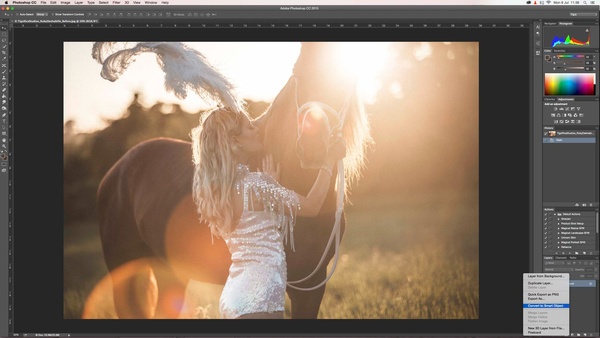
第二步:
滤镜>Camera Raw 滤镜,打开Camera Raw对话框。
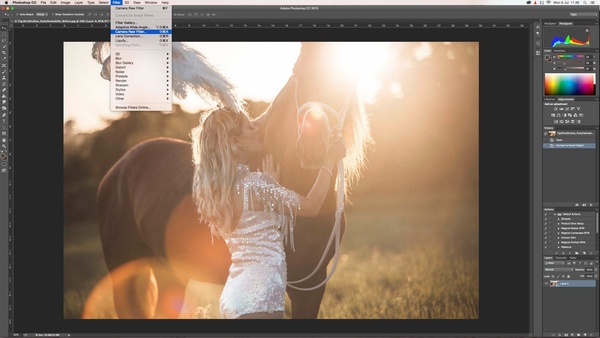
第三步:
对图像进行一些必要的调整,如曝光、色调、清晰度和白平衡等。
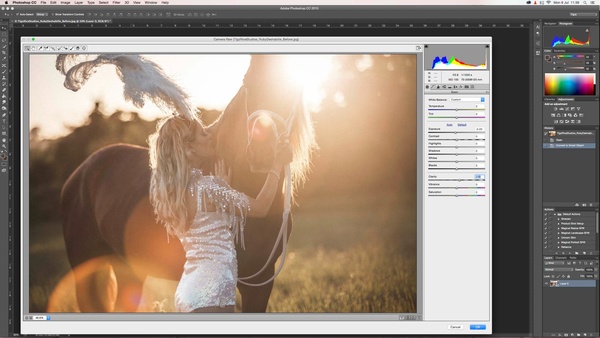
第四步:
在Camera Raw对话框中,切换至“效果”选项卡,将新增的“去雾霾”滑块滑至右边,以恢复一些太阳的色彩。点击确认并返回至PS的主操作面板。

第五步:
添加模糊效果。滤镜>模糊>光圈模糊,打开模糊工具对话框。
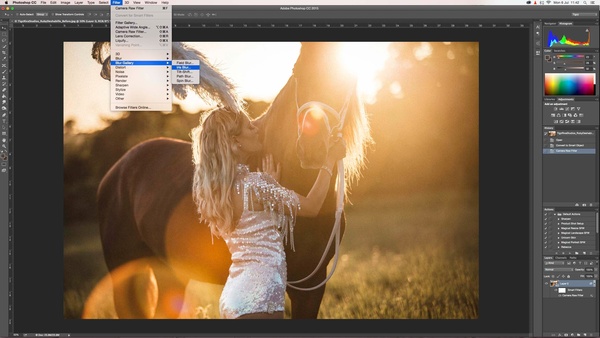
第六步:
点击并拖动模糊圆外圈来调整模糊范围,同时移动设置模糊焦点。
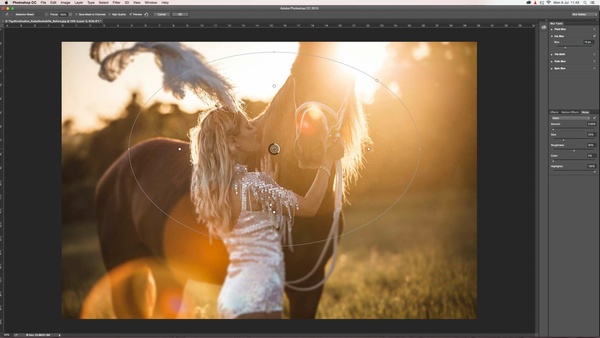
第七步:
点击并拖动模糊圆中心的外线来调整模糊程度。
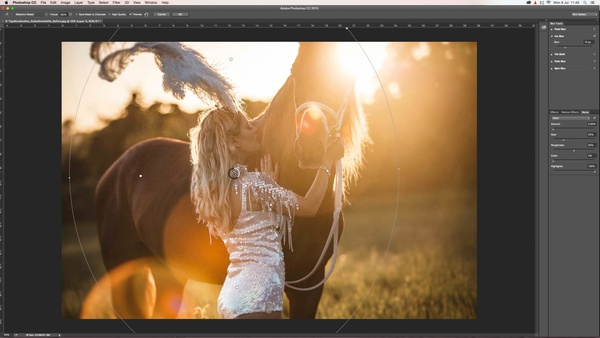
第八步:
然后,点击模糊圈上的四个白点,可改变模糊的中心点。
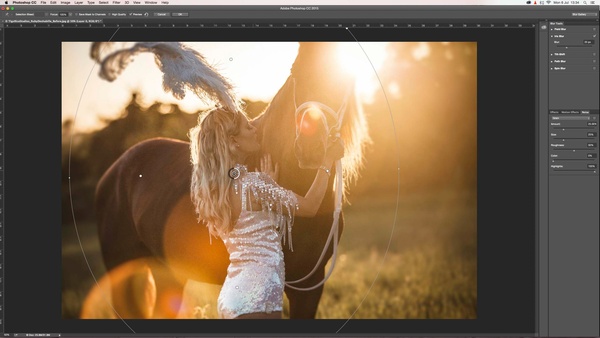
第九步:
在模糊工具对话框,根据需要设置很多参数数值,好比模糊大小、光源散景、散景颜色和光照范围等。
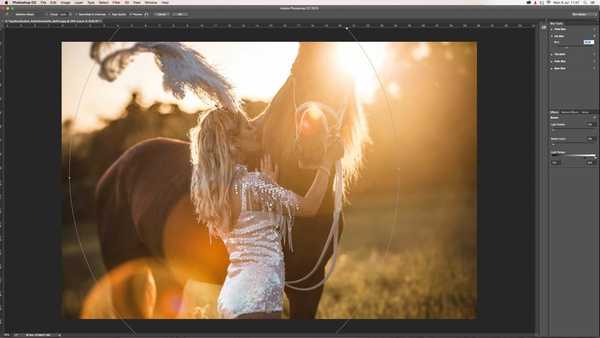
第十步:
在PS CC 2015中,可以添加细节噪点以匹配原始图像。点击模糊效果的下拉菜单,并选中噪点颗粒。
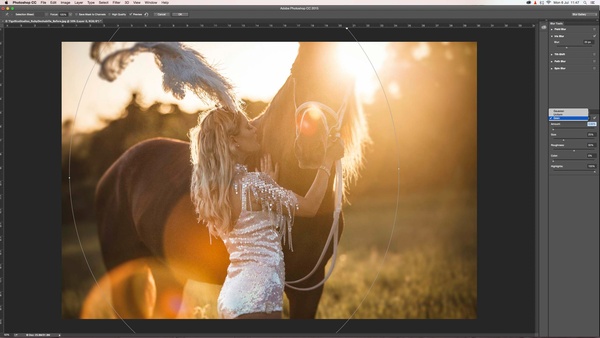
第十一步:
在调整噪点滑块时,是需要多次尝试,才能找到最匹配原始图像的那一点。
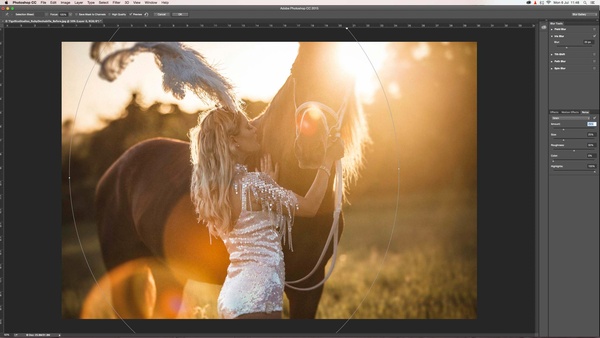
第十二步:
点击OK并保存即可。

还没人评论,快来抢沙发~